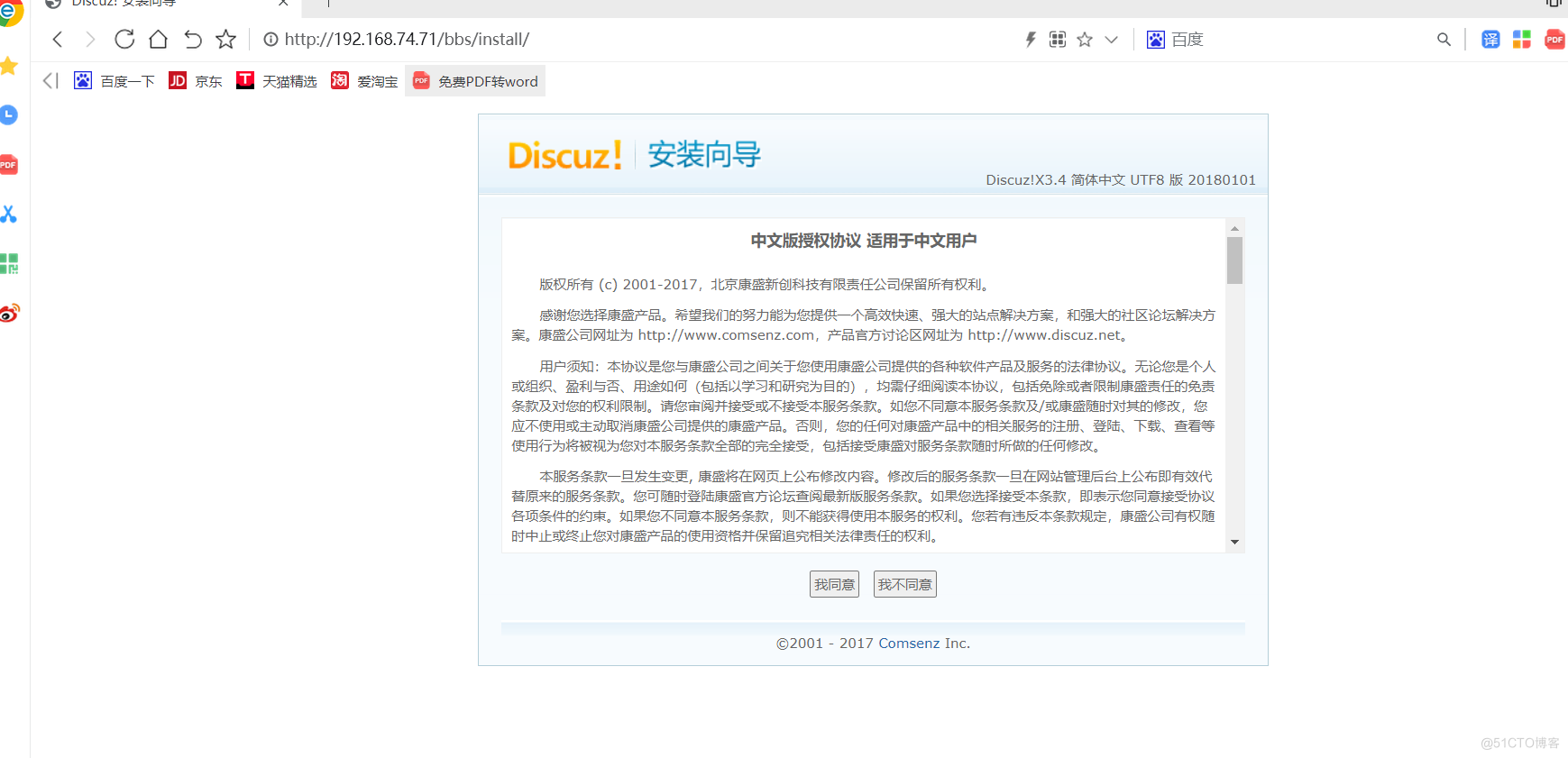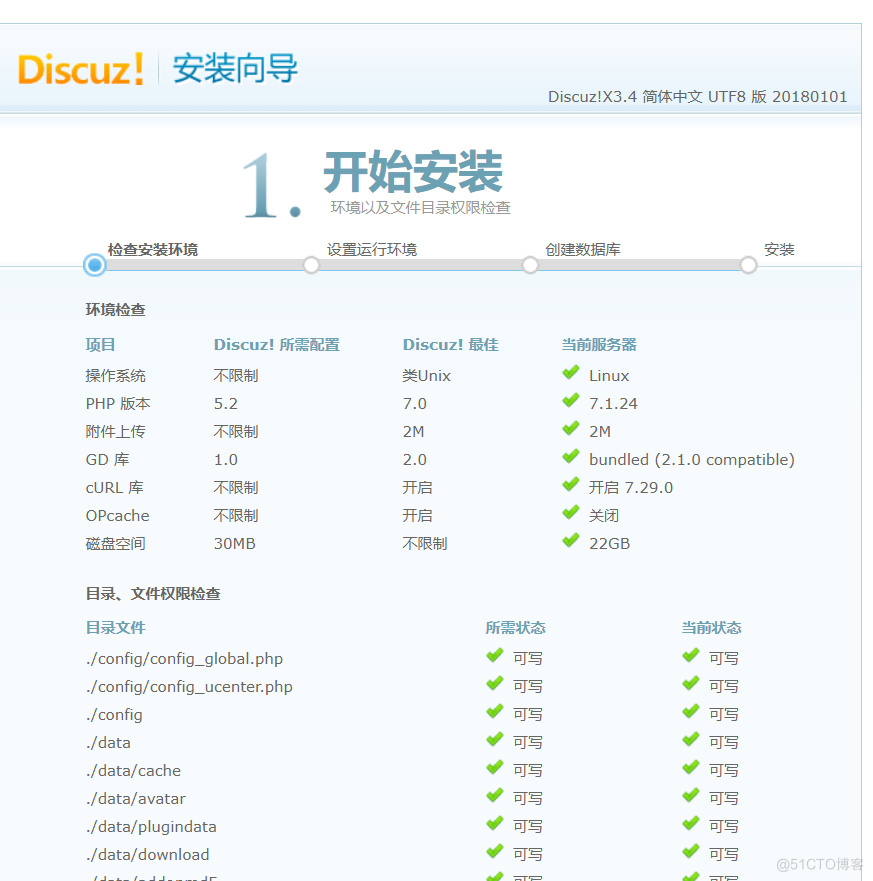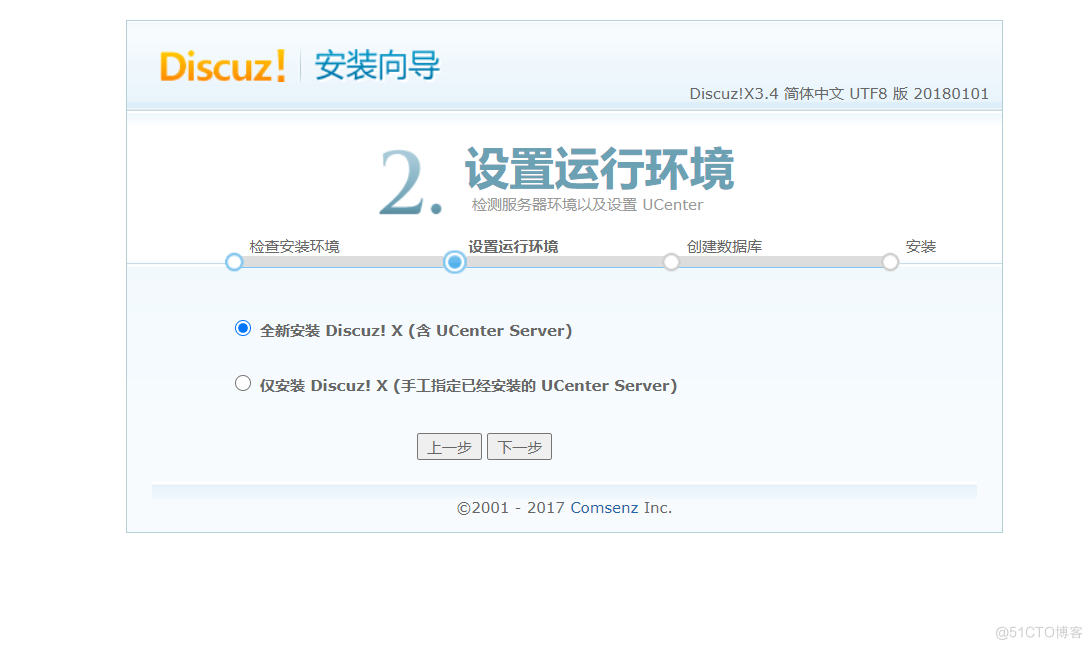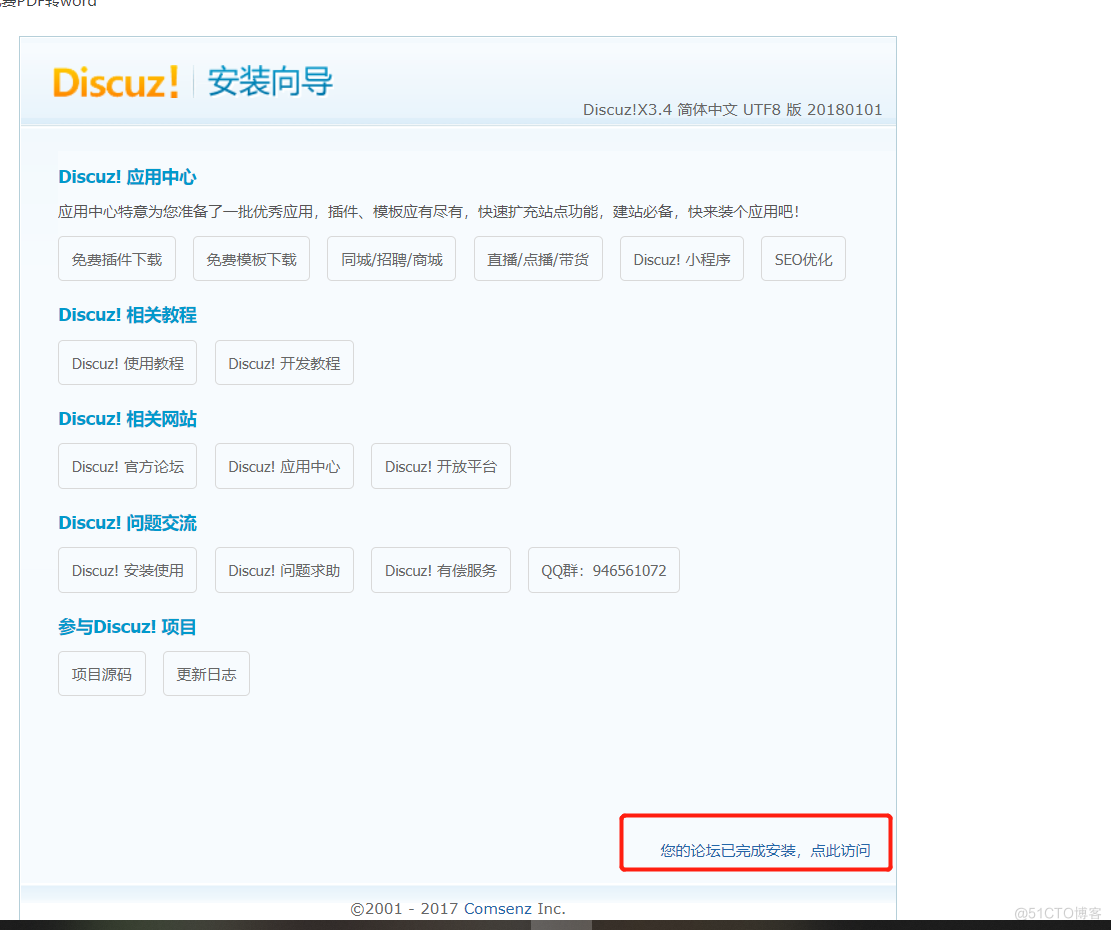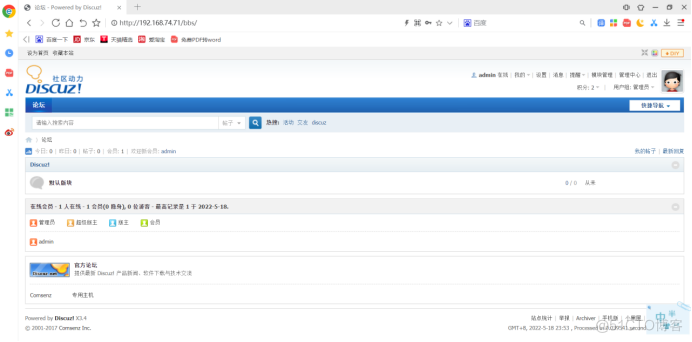一、LAMP架构概述
本文章只是简单写一下各组件,主要讲的是三者的联动,后续会补充各组件的功能。
1、LAMP简介
LAMP是Linux操作系统+Apache网站服务器+MySQL数据库服务器+PHP(或Perl、Python)网页编程语言的首字母缩写。它们本身都是各自独立的程序,但组合到一起可用于搭建动态网站或者服务器的开源软件
2、各组件的主要作用
1)Linux------平台Linux是LAMP架构的基础,提供用于支撑Web站点的操作系统,能够与其他三个组件提供更好的稳定性,兼容性(AMP组件也支持Windows、UNIX等平台) 。2)Apache------前台Apache作为LAMP架构的前端,是一款功能强大,稳定性好的Web服务器程序,该服务器直接面向用户提供网站访问,发送网页,图片等文件内容。3)MySQL------后台MySQL作为LAMP架构的后端,是一款流行的开源关系数据库系统。在企业网站、业务系统等应用中,各种账户信息、产品信息,客户资料、业务数据等都可以存储到MySQL数据库,其他程序可以通过SQL语句来查询,更改这些信息。4)PHP/Perl/Python------中间连接PHP/Perl/Python:作为三种开发动态网页的编程语言,负责解释动态网页文件,负责沟通Web服务器和数据库系统以协同工作,并提供Web应用程序的开发和运行环境。其中PHP是一种被广泛应用的开放源代码的多用途脚本语言,它可以嵌入到HTML中,尤其适合于Web应用开发。(本章使用PHP语言编写)
3、构建LAMP平台的顺序
在构建LAMP平台时,各组件的安装顺序依次为Linux→Apache→MySQL→PHP。其中Apache和MySQL的安装并没有严格的顺序,PHP环境的安装一般放到最后安装,负责沟通 Web 服务器和数据库系统以协同工作。
二、编译安装Apache httpd服务
1、关闭防火墙,将安装Apache所需软件包传到/opt目录下
```html/xmlsystemctl stop firewalldsystemctl disable firewalldsetenforce 0
httpd-2.4.29.tar.gzapr-1.6.2.tar.gzapr-util-1.6.0.tar.gz
 #### 2、安装环境依赖包 ```html/xml yum -y install \ gcc \ #C语言的编译器 gcc-c++ \ #C++的编译器 make \ #源代码编译器(源代码转换成二进制文件) pcre \ #pcre是一个Perl函数库,包括perl 兼容的正则表达式库 pcre-devel \ #perl的接口开发包 expat-devel \ #用于支持网站解析HTML、XML文件 perl #perl语言编译 yum -y install gcc gcc-c++ make pcre pcre-devel expat-devel perl
3.配置软件模块
```html/xmlcd /opt/tar zxvf apr-1.6.2.tar.gztar zxvf apr-util-1.6.0.tar.gztar jxvf httpd-2.4.29.tar.bz2
mv apr-1.6.2 /opt/httpd-2.4.29/srclib/aprmv apr-util-1.6.0 /opt/httpd-2.4.29/srclib/apr-util
cd /opt/httpd-2.4.29/./configure \--prefix=/usr/local/httpd \ #指定将 httpd 服务程序的安装路径--enable-so \ #启用动态加载模块支持,使 httpd 具备进一步扩展功能的能力--enable-rewrite \ #启用网页地址重写功能,用于网站优化、防盗链及目录迁移维护--enable-charset-lite \ #启动字符集支持,以便支持使用各种字符集编码的页面--enable-cgi #启用CGI(通用网关接口)脚本程序支持,便于网站的外部扩展应用访问能力
./configure --prefix=/usr/local/httpd --enable-so --enable-rewrite --enable-charset-lite --enable-cgi
 #### 4、编译及安装 ```html/xml #make -j 2 表示开2核同时进行编译 make make install5、优化配置文件路径,并把httpd服务的可执行程序文件放入路径环境变量的目录中便于系统识别
```html/xmlln -s /usr/local/httpd/conf/httpd.conf /etc/ln -s /usr/local/httpd/bin/* /usr/local/bin/
 #### 6.添加httpd系统服务 ```html/xml cp /usr/local/httpd/bin/apachectl /etc/init.d/httpd #用于service服务管理 chmod +x /etc/init.d/httpd vi /etc/init.d/httpd #在第一行后插入新行,添加此三行内容 # chkconfig: 35 85 21 #35级别自动运行 第85个启动 第21个关闭 # description: Apache is a World Wide Web server chkconfig --add httpd #将httpd服务加入到service管理器 systemctl start httpd.service 或 service httpd start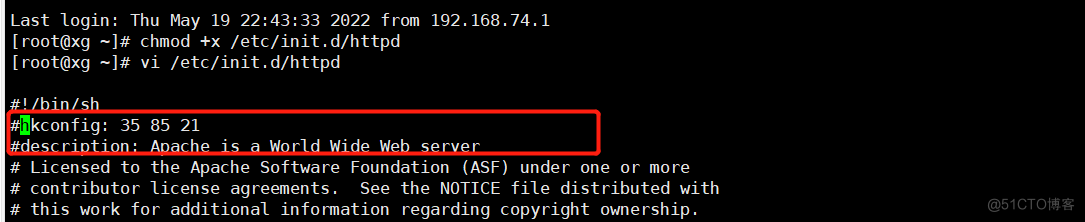 验证结果
验证结果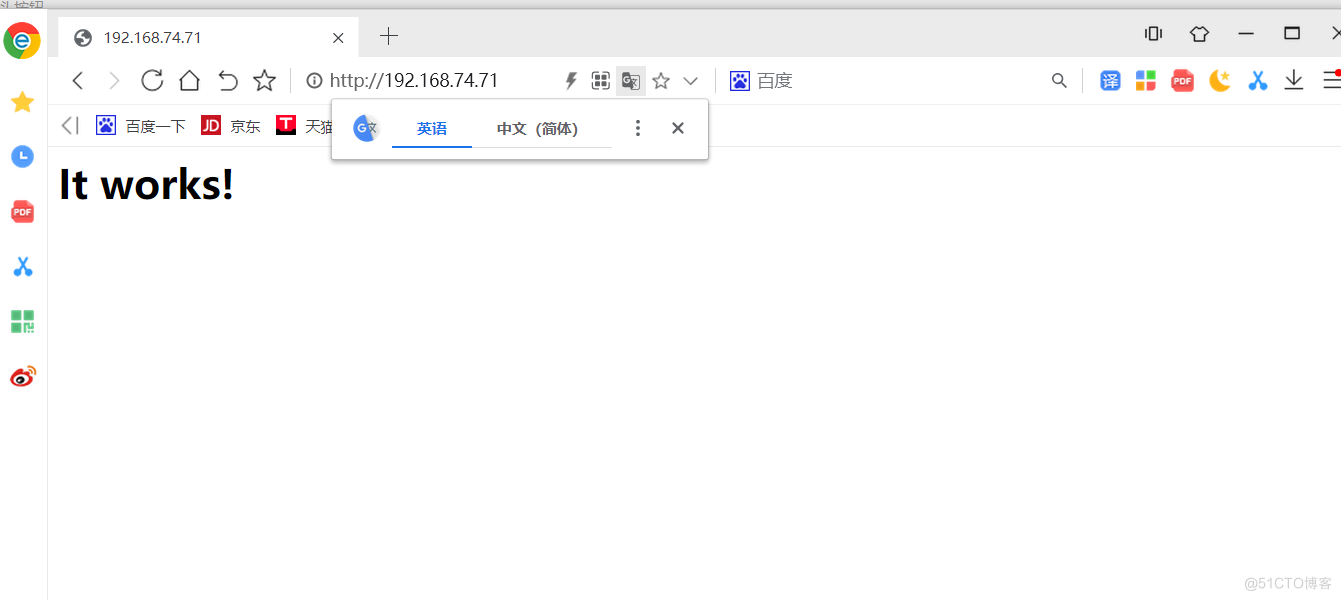 方法二:```html/xmlvim /lib/systemd/system/httpd.service[Unit]Description=The Apache HTTP Server #描述After=network.target #描述服务类别[Service]Type=forking #后台运行方式PIDFile=/usr/local/httpd/logs/httpd.pid #PID文件位置ExecStart=/usr/local/bin/apachectl $OPTIONS #启动服务ExecReload=/bin/kill -HUP $MAINPID #根据PID重载配置[Install]WantedBy=multi-user.target
方法二:```html/xmlvim /lib/systemd/system/httpd.service[Unit]Description=The Apache HTTP Server #描述After=network.target #描述服务类别[Service]Type=forking #后台运行方式PIDFile=/usr/local/httpd/logs/httpd.pid #PID文件位置ExecStart=/usr/local/bin/apachectl $OPTIONS #启动服务ExecReload=/bin/kill -HUP $MAINPID #根据PID重载配置[Install]WantedBy=multi-user.target
systemctl start httpd.servicesystemctl enable httpd.service
#### 7.修改httpd 服务配置文件 ```html/xml vim /etc/httpd.conf --52行--修改 Listen 192.168.223.10:80 --201行--取消注释,修改 ServerName 192.168.223.10:80 --225行--默认首页存放路径 DocumentRoot "/usr/local/httpd/htdocs" --259行--默认首页文件名设置 DirectoryIndex index.html httpd -t 或 apachectl -t #检查配置文件的配置项是否有误 cat /usr/local/httpd/htdocs/index.html systemctl restart httpd.service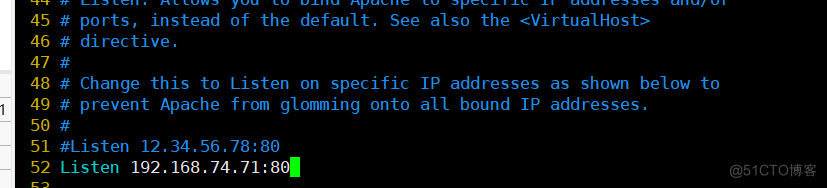



8.浏览器访问验证
```html/xmlecho "192.168.223.10 www.lic.com" >> /etc/hosts (如果没有域名输入IP地址)
http://192.168.74.71http://www.xugang.com
 ## 三、编译安装mysqld 服务 #### 1、将安装mysql 所需软件包传到/opt目录下 ```html/xml mysql-5.7.17.tar.gz #支持c++的运行库 boost_1_59_0.tar.gz
2.安装环境依赖包
```html/xmlyum -y install \gcc \gcc-c++ \ncurses \ #字符终端下图形互动功能的动态库ncurses-devel \ #ncurses开发包bison \ #语法分析器cmake #mysql需要用cmake编译安装yum -y install gcc gcc-c++ ncurses ncurses-devel bison cmake
 #### 3、配置软件模块 ```html/xml tar zxvf mysql-5.7.17.tar.gz tar zxvf boost_1_59_0.tar.gz cd /opt mv boost_1_59_0 /usr/local/boost #重命名 cd /opt/mysql-5.7.17/ cmake \ -DCMAKE_INSTALL_PREFIX=/usr/local/mysql \ #指定mysql的安装路径 -DMYSQL_UNIX_ADDR=/usr/local/mysql/mysql.sock \ #指定mysql进程监听套接字文件(数据库连接文件)的存储路径 -DSYSCONFDIR=/etc \ #指定配置文件的存储路径 -DSYSTEMD_PID_DIR=/usr/local/mysql \ #指定进程文件的存储路径 -DDEFAULT_CHARSET=utf8 \ #指定默认使用的字符集编码,如 utf8 -DDEFAULT_COLLATION=utf8_general_ci \ #指定默认使用的字符集校对规则 -DWITH_EXTRA_CHARSETS=all \ #指定支持其他字符集编码 -DWITH_INNOBASE_STORAGE_ENGINE=1 \ #安装INNOBASE存储引擎 -DWITH_ARCHIVE_STORAGE_ENGINE=1 \ #安装ARCHIVE存储引擎 -DWITH_BLACKHOLE_STORAGE_ENGINE=1 \ #安装BLACKHOLE存储引擎 -DWITH_PERFSCHEMA_STORAGE_ENGINE=1 \ #安装FEDERATED存储引擎 -DMYSQL_DATADIR=/usr/local/mysql/data \ #指定数据库文件的存储路径 -DWITH_BOOST=/usr/local/boost \ #指定boost的路径,若使用mysql-boost集成包安装则-DWITH_BOOST=boost -DWITH_SYSTEMD=1 #生成便于systemctl管理的文件```html/xmlcmake \-DCMAKE_INSTALL_PREFIX=/usr/local/mysql \-DMYSQL_UNIX_ADDR=/usr/local/mysql/mysql.sock \-DSYSCONFDIR=/etc \-DSYSTEMD_PID_DIR=/usr/local/mysql \-DDEFAULT_CHARSET=utf8 \-DDEFAULT_COLLATION=utf8_general_ci \-DWITH_EXTRA_CHARSETS=all \-DWITH_INNOBASE_STORAGE_ENGINE=1 \-DWITH_ARCHIVE_STORAGE_ENGINE=1 \-DWITH_BLACKHOLE_STORAGE_ENGINE=1 \-DWITH_PERFSCHEMA_STORAGE_ENGINE=1 \-DMYSQL_DATADIR=/usr/local/mysql/data \-DWITH_BOOST=/usr/local/boost \-DWITH_SYSTEMD=1
 #### 4.编译及安装 ```html/xml make -j 2 && make install 需要长时间等待,-j 2 表示使用两个核进行编译5.创建mysql用户
```html/xmluseradd -M -s /sbin/nologin mysql
 #### 6.修改mysql 配置文件 源文件全部删除  sql_mode常用值如下: NO_ENGINE_SUBSTITUTION 如果需要的存储引擎被禁用或未编译,那么抛出错误。不设置此值时,用默认的存储引擎替代,并抛出一个异常 STRICT_TRANS_TABLES 在该模式下,如果一个值不能插入到一个事务表中,则中断当前的操作,对非事务表不做限制 NO_AUTO_CREATE_USER 禁止GRANT创建密码为空的用户 NO_AUTO_VALUE_ON_ZERO mysql中的自增长列可以从0开始。默认情况下自增长列是从1开始的,如果你插入值为0的数据会报错 NO_ZERO_IN_DATE 不允许日期和月份为零 NO_ZERO_DATE mysql数据库不允许插入零日期,插入零日期会抛出错误而不是警告 ERROR_FOR_DIVISION_BY_ZERO 在INSERT或UPDATE过程中,如果数据被零除,则产生错误而非警告。默认情况下数据被零除时MySQL返回NULL PIPES_AS_CONCAT 将"||"视为字符串的连接操作符而非或运算符,这和Oracle数据库是一样的,也和字符串的拼接函数Concat相类似 ANSI_QUOTES 启用ANSI_QUOTES后,不能用双引号来引用字符串,因为它被解释为识别符 #### 7.更改mysql安装目录和配置文件的属主属组  #### 8.设置路径环境变量 ```html/xml echo 'export PATH=/usr/local/mysql/bin:/usr/local/mysql/lib:$PATH' >> /etc/profile source /etc/profile
9.初始化数据库
```html/xmlcd /usr/local/mysql/bin/./mysqld \--initialize-insecure \ #生成初始化密码为空--user=mysql \ #指定管理用户--basedir=/usr/local/mysql \ #指定数据库的安装目录--datadir=/usr/local/mysql/data #指定数据库文件的存储路径
 #### 10.添加mysqld系统服务 ```html/xml cp /usr/local/mysql/usr/lib/systemd/system/mysqld.service /usr/lib/systemd/system/ #用于systemctl服务管理 systemctl daemon-reload #刷新识别 systemctl start mysqld.service #开启服务 systemctl enable mysqld #开机自启动 netstat -anpt | grep 3306 #查看端口
11.修改mysql 的登录密码
```html/xmlmysqladmin -u root -p password "123456" #给root账号设置密码为123456,提示输入的是原始密码(为空)
 #### 12.授权远程登录 ```html/xml mysql -u root -p grant all privileges on *.* to 'root'@'%' identified by 'abc123'; #授予root用户可以在所有终端远程登录,使用的密码是abc123,并对所有数据库和所有表有操作权限 show databases; #查看当前已有的数据库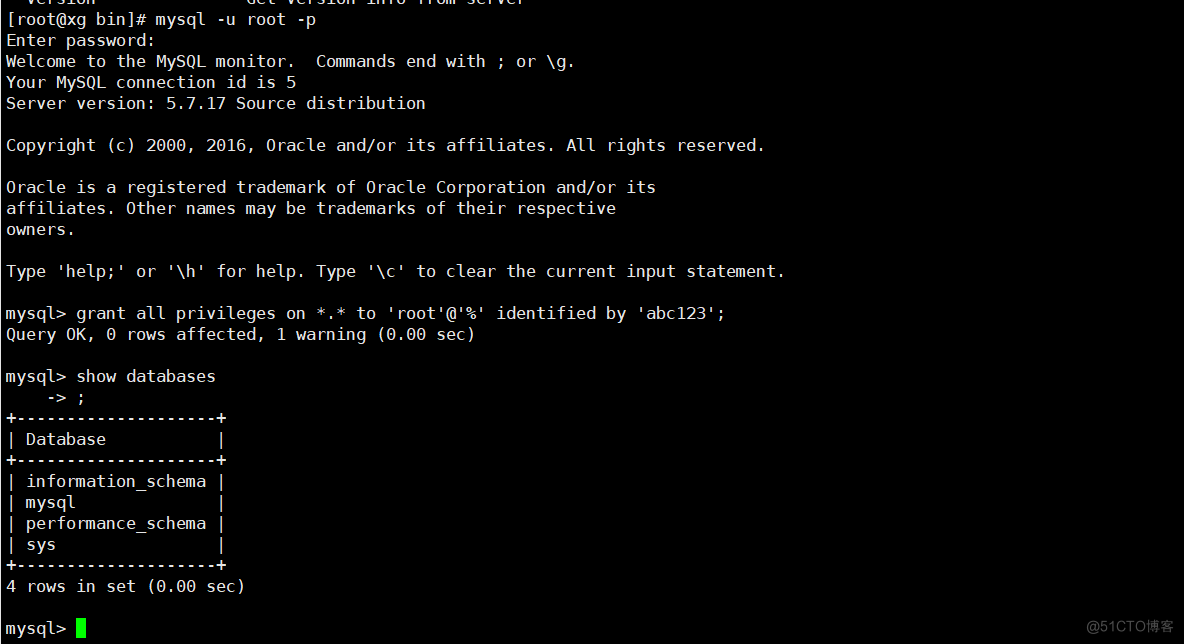
四、编译安装PHP 解析环境
1.将安装PHP 所需软件包传到/opt目录下

2.安装GD库和GD库关联程序,用来处理和生成图片
```html/xmlyum -y install \gd \libjpeg libjpeg-devel \libpng libpng-devel \freetype freetype-devel \libxml2 libxml2-devel \zlib zlib-devel \curl curl-devel \openssl openssl-devel
 #### 3.配置软件模块 ```html/xml cd /opt tar zxvf php-7.1.24.tar.gz cd /opt/php-7.1.24/ ```html/xml./configure \--prefix=/usr/local/php7 \ #指定将 PHP 程序的安装路径--with-apxs2=/usr/local/httpd/bin/apxs \ #指定Apache httpd服务提供的apxs 模块支持程序的文件位置--with-mysql-sock=/usr/local/mysql/mysql.sock \ #指定mysql 数据库连接文件的存储路径--with-config-file-path=/usr/local/php7 #设置 PHP 的配置文件 php.ini 将要存放的位置--with-mysqli \ #添加 MySQL 扩展支持 #mysqli扩展技术不仅可以调用MySQL的存储过程、处理MySQL事务,而且还可以使访问数据库工作变得更加稳定--with-zlib \ #支持zlib功能,提供数据压缩--with-curl \ #开启curl扩展功能,实现HTTP的Get下载和Post请求的方法--with-gd \ #激活gd 库的支持--with-jpeg-dir \ #激活jpeg 的支持--with-png-dir \ #激活png 的支持--with-freetype-dir \--with-openssl \--enable-mbstring \ #启用多字节字符串功能,以便支持中文等代码--enable-xml \ #开启扩展性标记语言模块--enable-session \ #会话--enable-ftp \ #文本传输协议--enable-pdo \ #函数库--enable-tokenizer \ #令牌解释器--enable-zip #ZIP压缩格式
```html/xml./configure \--prefix=/usr/local/php7 \ #指定将 PHP 程序的安装路径--with-apxs2=/usr/local/httpd/bin/apxs \ #指定Apache httpd服务提供的apxs 模块支持程序的文件位置--with-mysql-sock=/usr/local/mysql/mysql.sock \ #指定mysql 数据库连接文件的存储路径--with-config-file-path=/usr/local/php7 #设置 PHP 的配置文件 php.ini 将要存放的位置--with-mysqli \ #添加 MySQL 扩展支持 #mysqli扩展技术不仅可以调用MySQL的存储过程、处理MySQL事务,而且还可以使访问数据库工作变得更加稳定--with-zlib \ #支持zlib功能,提供数据压缩--with-curl \ #开启curl扩展功能,实现HTTP的Get下载和Post请求的方法--with-gd \ #激活gd 库的支持--with-jpeg-dir \ #激活jpeg 的支持--with-png-dir \ #激活png 的支持--with-freetype-dir \--with-openssl \--enable-mbstring \ #启用多字节字符串功能,以便支持中文等代码--enable-xml \ #开启扩展性标记语言模块--enable-session \ #会话--enable-ftp \ #文本传输协议--enable-pdo \ #函数库--enable-tokenizer \ #令牌解释器--enable-zip #ZIP压缩格式
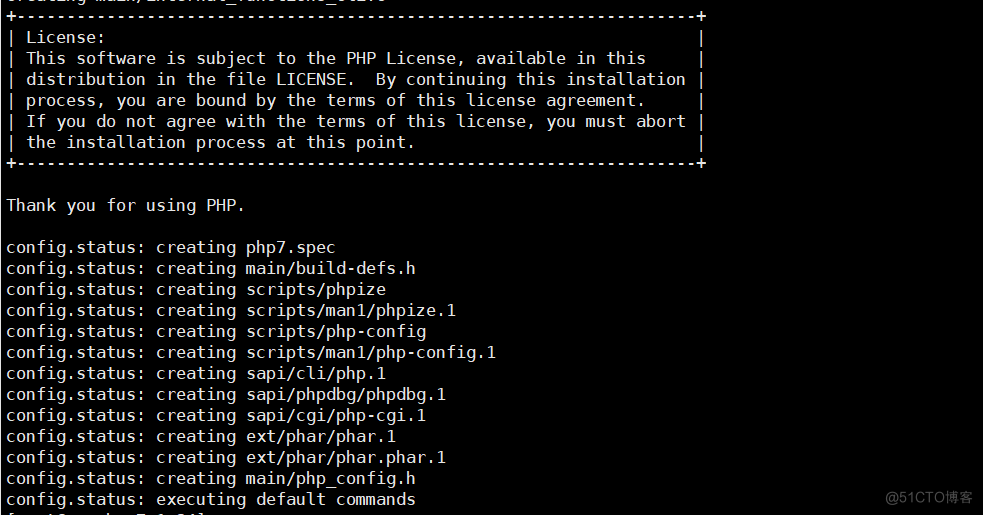
4.编译及安装
```html/xmlmake && make install
#### 5.复制模版文件作为PHP 的主配置文件,并进行修改 ```html/xml cp /opt/php-7.1.24/php.ini-development /usr/local/php7/php.ini #在测试环境时使用php.ini-development文件,而在生产环境时使用php.ini-production文件 vim /usr/local/php7/php.ini --1170行--修改 mysqli.default_socket = /usr/local/mysql/mysql.sock --939行--取消注释,修改 date.timezone = Asia/Shanghai


6.优化把PHP 的可执行程序文件放入路径环境变量的目录中便于系统识别
```html/xmlln -s /usr/local/php7/bin/* /usr/local/bin/php -m #查看PHP 加载了哪些模块
 #### 7.修改httpd服务的配置文件,让apache支持PHP ```html/xml vim /etc/httpd.conf --397行--插入以下内容 AddType application/x-httpd-php .php AddType application/x-httpd-php-source .phps --256行--修改首页文件名设置 DirectoryIndex index.html index.php ---160行检查支持php7的模块是否存在------ LoadModule php7_module modules/libphp7.so
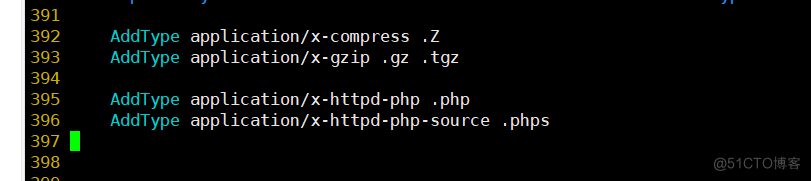

8.验证PHP测试页
```html/xmlrm -rf /usr/local/httpd/htdocs/index.htmlvim /usr/local/httpd/htdocs/index.php<?phpphpinfo();?>
systemctl restart httpd.service
浏览器访问http://192.168.74.71
 ## 五、安装论坛 ```html/xml mysql -u root -p mysql> CREATE DATABASE bbs; #把bbs数据库里面所有表的权限授予给bbsuser,并设置密码 mysql> GRANT all ON bbs.* TO 'bbsuser'@'%' IDENTIFIED BY '123456'; #刷新数据库 mysql>flush privileges; #解压论坛压缩包 unzip Discuz_X2.5_SC_UTF8.zip -d /opt/dis cd /opt/dis #上传站点更新包 cp -r upload/ /usr/local/httpd/htdocs/bbs #切换论坛目录 cd /usr/local/httpd/htdocs/bbs #更改论坛目录属主(httpd安装若改配置文件为apache,则下方命令将daemon改为apache,并创建apache用户) chown -R daemon ./config chown -R daemon ./data chown -R daemon ./uc_client chown -R daemon ./uc_server/data 数据库服务器:localhost #本地架设就用localhost,如果不是在本机上就要填写IP地址和端口号 数据库名字:bbs 数据库用户名:bbuser 数据库密码:自行输入 管理员账号:admin 管理员密码:自行输入1.创建一个数据库
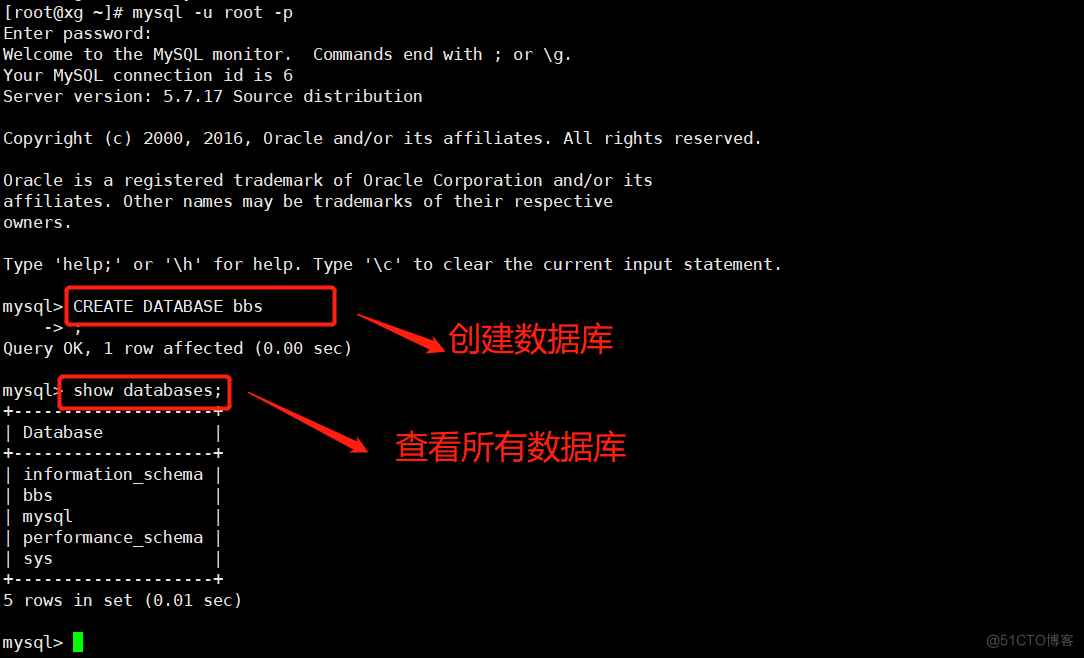
2.解压论坛压缩包

3.上传站点更新包

4.更改论坛目录属主
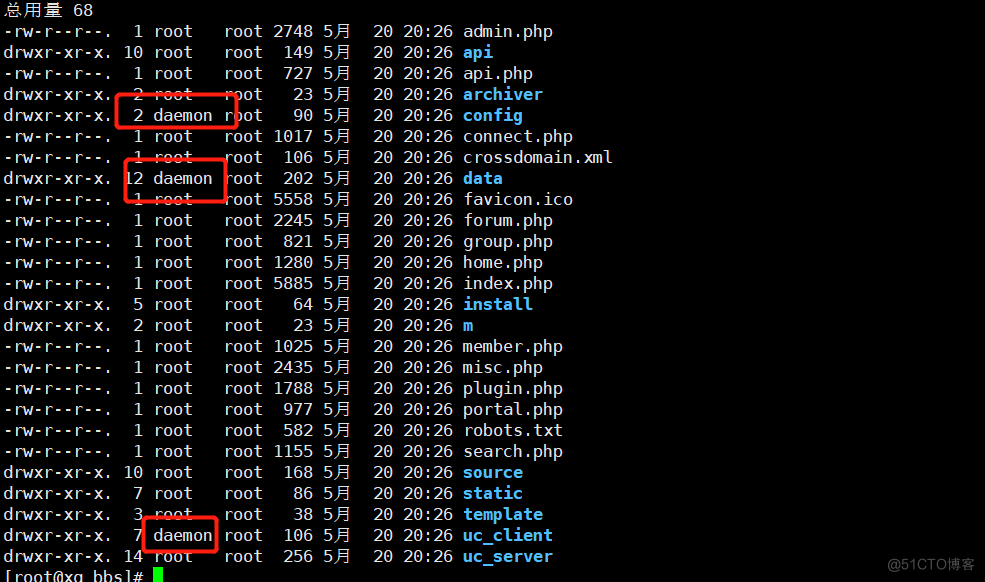
5.验证是否能登陆并注册用户